DRIVER IRQL NOT LESS OR EQUAL ошибка в Windows 10 – как исправить
Ошибка DRIVER IRQL NOT LESS OR EQUAL в Windows 10 обычно заставляет систему перезагружаться снова и снова без какого-либо уведомления. Исполнительным файлом в данном случае выступает ipeaklwf.sys.
ipeaklwf.sys – это системный файл, который находится в папке C:WindowsSystem32DRIVERS. Когда возникает конфликт между этим системным файлом и некоторыми драйверами (в основном, драйвером HP Velocity) в системе, появляется ошибка DRIVER_IRQL_NOT_LESS_OR_EQUAL ipeaklwf.sys failed.
Хотя это основная причина этой ошибки, пользователи сообщали, что видели эту проблему в следующих случаях:
- Когда некоторые системные файлы удаляются случайно и создают конфликты в программах
- Когда используется стороннее оборудование, такое как жесткий диск, USB-накопители и т. д.
- Файл драйвера отсутствует, устарел или поврежден
- Проблемы с самим оборудованием ПК.
Самая неприятная часть этой ошибки BSOD заключается в том, что система будет перезапускаться снова и снова без какого-либо уведомления уходя в вечный ребут. Таким образом, у нас действительно нет достаточно времени, чтобы применить какое-либо исправление, поскольку мы не знаем, когда система снова перезагрузится. Поэтому, прежде чем пытаться исправить ошибку, давайте остановим автоматический перезапуск Windows.
HP Velocity Series — Cancelling Auto Mix
Шаг 1. Откройте диалоговое окно запуска в вашей системе, удерживая сочетания клавиш Клавиша с логотипом Windows + R
Шаг 2. В появившемся диалоговом окне введите SystemPropertiesAdvanced и нажмите OK.

Шаг 3: В окне Свойства системы , которая открывается под разделом Загрузка и восстановление , нажмите на кнопку настройки

Шаг 4. В открывшемся окне «Запуск и восстановление» в разделе « Системный сбой »

- Снимите галочкуАвтоматический перезапуск
- Нажмите на кнопку ОК
С указанными выше настройками у нас будет достаточно времени, чтобы попробовать другие исправления. Ниже приведены различные методы, которые можно использовать для исправления этой ошибки. Убедитесь, что вы проводите исправления в том же порядке который указан в статье.
Метод №1. Войдите в безопасный режим и удалите HP Velocity и Skype для бизнеса.
В безопасном режиме Windows работает с основными драйверами. Таким образом, мы сможем диагностировать проблему. Не стоит беспокоиться, так как ни одно программное обеспечение не будет удалено из системы. Когда система загружается в безопасном режиме, можно удалить драйверы и программы, которые, по вашему мнению, вызвали проблему.
Шаг 1. Откройте систему в безопасном режиме.
HP Velocity
Щелкните значок «Пуск» в левом нижнем углу экрана. Нажмите «Завершение работы», а затем нажмите «Перезагрузка», удерживая клавишу «Shift».
После перезагрузки увидите синий экран на котором нажмите «Устранение неполадок». Далее нажмите «Дополнительные параметры» и выберите «Безопасный режим»
Шаг 2. Дождитесь загрузки системы. Откройте диалоговое окно «Выполнить», удерживая сочетание клавиш Windows + R.
Шаг 3. В диалоговом окне просто введите appwiz.cpl и нажмите OK.

Шаг 4: В появившемся окне
- Найдите и нажмите на приложения (например, HP Velocity Driver)
- Нажмите кнопку Удалить, как показано на скриншоте.
Повторите этот шаг, чтобы удалить приложения Skype для бизнеса и HP Velocity Driver.
ПРИМЕЧАНИЕ. HP Velocity больше не требуется в Windows. Обратитесь к этой ссылке HP, которая подтверждает то же самое. Так что удаление этого не должно быть проблемой.
Шаг 5: Перезагрузите систему в обычном режиме.
Проверьте, решена ли проблема. Если нет, попробуйте следующий метод.
Метод 2: Восстановите поврежденный системный файл из командной строки
Иногда системные файлы в вашей системе могут быть повреждены. В таких случаях можно рассмотреть возможность восстановления поврежденных системных файлов, выполнив следующие действия.
Шаг 1. При одновременном нажатии сочетания клавиш Windows + R на клавиатуре открывается диалоговое окно «Выполнить».
Шаг 2. Введите cmd и нажмите Ctrl + Shift + Enter, чтобы открыть командную строку с повышенным статусом.

Шаг 3. В открывшейся подсказке UAC нажмите Да.
Шаг 4. В открывшемся окне командной строки просто введите команду ниже и нажмите Enter.
sfc / scannow

Шаг 5: После завершения сканирования поврежденные файлы будут восстановлены. Перезагрузите систему.
Проверьте, исправлена ли ошибка. Если нет, попробуйте следующий метод.
Метод 3. Запустите полную проверку в Защитнике Windows.
Если ошибка возникает из-за какого-либо вируса или вредоносного ПО в системе, это исправление должно помочь от нее избавиться.
Шаг 1. Откройте Run Dalog на своем ПК, одновременно удерживая клавишу с логотипом Windows и клавишу r на клавиатуре.
Шаг 2. В текстовой области диалогового окна «Выполнить» введите ms-settings: windowsdefender и нажмите OK.

Шаг 3: В разделе «Настройки» -> «Обновление и безопасность» -> в открывшемся окне «Безопасность окна» нажмите «Защита от вирусов и угроз».

Шаг 4: В появившемся окне нажмите Параметры сканирования.

Шаг 5: В появившемся окне

Шаг 6: После завершения сканирования проверьте наличие угроз и удалите их из системы.
Шаг 7: Перезагрузите систему и проверьте, исправлена ли ошибка.
Мы надеемся, что эта статья была информативной и помогла вам решить вашу проблему. Просьба прокомментировать и сообщить нам, какое из вышеперечисленных исправлений помогло вам устранить ошибку.
Источник: 19216811.ru
Ошибка DRIVER_IRQL_NOT_LESS_OR_EQUAL ipeaklwf.sys в Windows 10/11
Ваша система дает сбой, выдавая ошибку BSOD в Windows с сообщением Stop code DRIVER IRQL NOT LESS OR EQUAL What Failed: ipeaklwf.sys? Если да, то прочитайте эту статью, так как мы обсудим различные способы решения этой проблемы в вашей системе. Эта ошибка может раздражать, поскольку она заставляет систему перезагружаться снова и снова без какого-либо уведомления.
ipeaklwf.sys — это системный файл, который находится в папке C:WindowsSystem32DRIVERS. Когда возникает конфликт между этим системным файлом и некоторыми ДРАЙВЕРАМИ (в основном, драйвером HP Velocity) в системе, возникает ошибка DRIVER_IRQL_NOT_LESS_OR_EQUAL ipeaklwf.sys failed. Хотя это основная причина этой ошибки, пользователи также сообщают об этой проблеме в следующих случаях:
- Когда некоторые системные ресурсы случайно удаляются и создают конфликты в программах
- Когда используется вредоносное оборудование, такое как жесткий диск, USB и т. д.
- Отсутствует, устарел или поврежден файл драйвера
- Проблемы с самим оборудованием.
Самая неприятная часть этой ошибки BSOD заключается в том, что система будет перезагружаться снова и снова без какого-либо уведомления. Таким образом, у нас действительно недостаточно времени, чтобы применить какое-либо исправление, поскольку мы не знаем, когда система снова перезагрузится. Поэтому, прежде чем пытаться исправить, давайте остановим автоматический перезапуск Windows.
Программы для Windows, мобильные приложения, игры — ВСЁ БЕСПЛАТНО, в нашем закрытом телеграмм канале — Подписывайтесь:)
Шаг 1. Откройте диалоговое окно запуска в вашей системе, удерживая клавиши быстрого доступа Клавиша с логотипом Windows + r.
Шаг 2: В появившемся диалоговом окне введите SystemPropertiesAdvanced и нажмите OK.
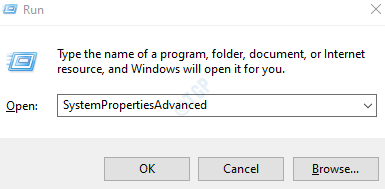
Шаг 3. В открывшемся окне «Свойства системы» в разделе «Загрузка и восстановление» нажмите кнопку «Параметры».
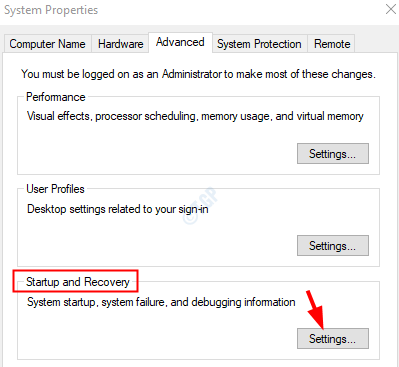
Шаг 4. В открывшемся окне «Запуск и восстановление» в разделе «Сбой системы»
- Снимите флажок Автоматический перезапуск.
- Нажмите ОК
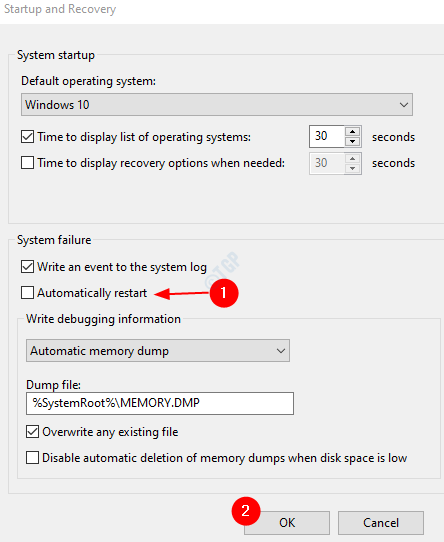
С указанными выше настройками у нас будет достаточно времени, чтобы попробовать другие исправления. Ниже приведены различные методы, которые можно использовать для исправления этой ошибки. Пожалуйста, убедитесь, что вы пробуете исправления в том же порядке.
Исправление 1. Войдите в безопасный режим и удалите HP Velocity и Skype для бизнеса
В безопасном режиме Windows работает с базовыми драйверами. Таким образом, мы сможем диагностировать проблему. Не нужно беспокоиться, так как ни одно программное обеспечение не будет удалено из системы. Когда система загружается в безопасном режиме, можно удалить драйверы и программы, которые, по вашему мнению, вызвали проблему.
Шаг 1: Откройте систему в безопасном режиме. Обратитесь к этому сообщению 3 способа загрузки в безопасном режиме, чтобы узнать, как войти в безопасный режим.
Шаг 2: Откройте диалоговое окно «Выполнить», удерживая сочетание клавиш Windows + R.
Шаг 3: В диалоговом окне просто введите appwiz.cpl и нажмите OK.
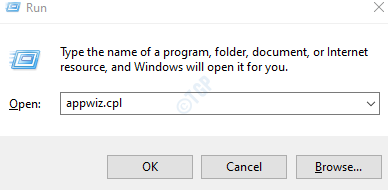
Шаг 4: В появившемся окне
- Найдите и щелкните приложение (скажем, HP Velocity Driver).
- Нажмите кнопку «Удалить», как показано на скриншоте.
Повторите этот шаг, чтобы удалить приложения Skype для бизнеса и HP Velocity Driver.
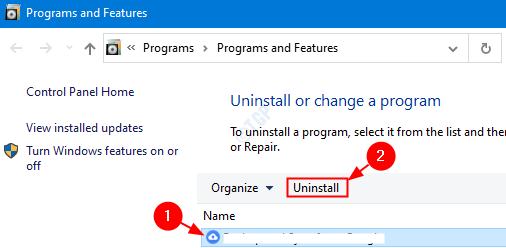
Обратите внимание, что на снимке экрана показан образец приложения.
ПРИМЕЧАНИЕ. HP Velocity больше не требуется в Windows. Ссылаться на эта ссылка HP, что подтверждает то же самое. Так что удалить его не должно быть проблемой.
Шаг 5: Перезагрузите систему в обычном режиме.
Проверьте, решена ли проблема. Если нет, попробуйте следующее исправление.
Исправление 2: восстановить поврежденный системный файл из командной строки
Иногда системные файлы в вашей системе могут быть повреждены. В таких случаях можно рассмотреть возможность восстановления поврежденных системных файлов, выполнив следующие действия.
Шаг 1: Одновременное нажатие кнопок быстрого доступа Windows+r на клавиатуре открывает диалоговое окно «Выполнить».
Шаг 2. Введите cmd и нажмите Ctrl+Shift+Enter, чтобы открыть командную строку с повышенным статусом.
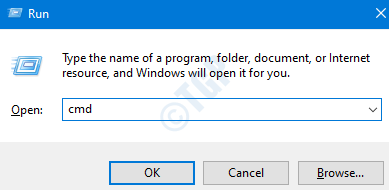
Шаг 3: В открывшейся подсказке UAC нажмите «Да».
Шаг 4: В открывшемся окне командной строки просто введите приведенную ниже команду и нажмите Enter.
sfc /scannow
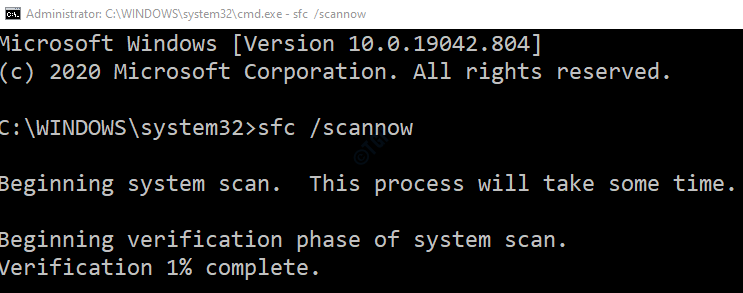
Шаг 5: После завершения сканирования поврежденные файлы будут восстановлены. Перезапустите систему.
Проверьте, исправлена ли ошибка. Если нет, попробуйте следующее исправление.
Исправление 3. Запустите полное сканирование в Защитнике Windows.
Если ошибка появляется из-за какого-то вируса или вредоносного ПО в системе, это исправление должно помочь избавиться от нее.
Шаг 1. Откройте «Выполнить Dalog» на своем ПК, одновременно удерживая клавишу с логотипом Windows и клавишу r на клавиатуре.
Шаг 2. В текстовой области диалогового окна «Выполнить» введите ms-settings:windowsdefender и нажмите OK.
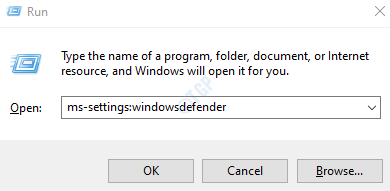
Шаг 3. В меню «Настройки» -> «Обновление и безопасность» -> в открывшемся окне «Безопасность» нажмите «Защита от вирусов и угроз».
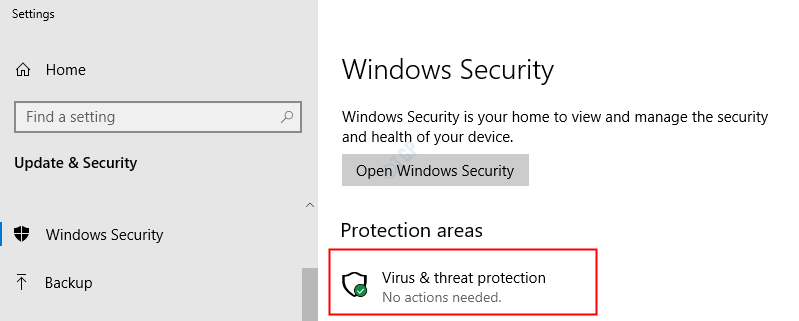
Шаг 4: В появившемся окне нажмите «Параметры сканирования».
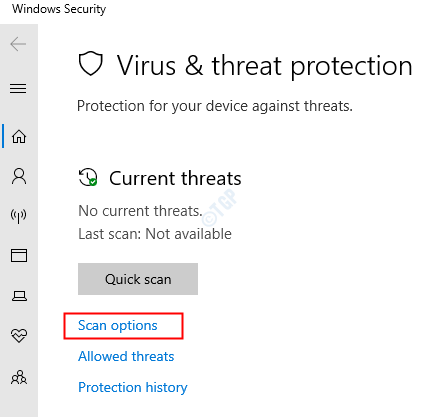
Шаг 5: В появившемся окне
- Нажмите Полное сканирование
- Нажмите кнопку Сканировать сейчас
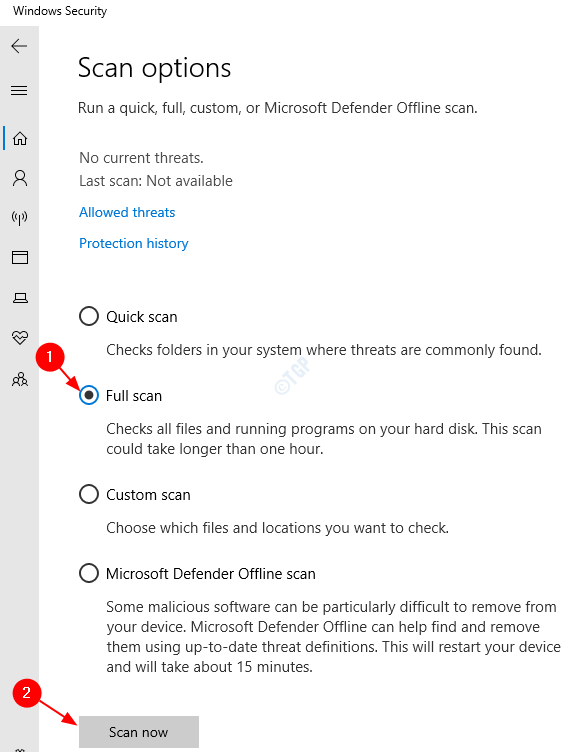
Шаг 6: После завершения сканирования проверьте наличие угроз и удалите их из системы.
Шаг 7: Перезагрузите систему и проверьте, устранена ли ошибка.
Это все. Спасибо за чтение.
Мы надеемся, что эта статья была информативной и помогла вам решить вашу проблему. Пожалуйста, прокомментируйте и сообщите нам, какое из приведенных выше исправлений помогло вам устранить ошибку.
Программы для Windows, мобильные приложения, игры — ВСЁ БЕСПЛАТНО, в нашем закрытом телеграмм канале — Подписывайтесь:)
Источник: zanz.ru
Hp velocity что это за программа
 Высокоскоростная система воздушного отопления, вентиляции и кондиционирования воздуха Hi-Velocity. Отличается более высокой скоростью воздуха в системе и меньшими сечениями воздуховодов, что позволяет сэкономить пространство при установке такого типа оборудования для системы воздушного отопления.
Высокоскоростная система воздушного отопления, вентиляции и кондиционирования воздуха Hi-Velocity. Отличается более высокой скоростью воздуха в системе и меньшими сечениями воздуховодов, что позволяет сэкономить пространство при установке такого типа оборудования для системы воздушного отопления.
Система создает равномерную температуру в помещениях , используя эффект Вентури на выходе из подающих решеток. Поэтому не имеет большого значения, где будут располагаться выходы подающих решеток — в полу, в стене или на потолке. Оборудование для Hi-Velocity system разработано специально для использования с воздуховодами определенного, небольшого сечения и с воздуховодами обычных систем HVAC, большего сечения, работать правильно не будет. Оборудование может размещаться в подвале дома, в гараже, кладовке или других нежилых помещениях. Температура воздуха в этих помещениях не должна быть ниже 10 ºС.
Основные элементы системы HI-Velocity.
Высокоскоростные блоки воздухонагревателей с водяным теплообменником различные по производительности и максимальной тепловой мощности.
Модули нагрева и охлаждения. Для удовлетворения различных потребностей выпускаются следующие дополнительные устройства для нагрева и охлаждения воздуха в системах Hi-Velocity.
Вентиляционные решетки. Доступны в различных вариантах по стилю, материала изготовления и цвета. Встроенная заслонка регулирует количество воздуха выходящего из решетки. Могут монтироваться в пол, на стену, в потолок.
Утепленный гибкий воздуховод диаметром 54мм можно легко спрятать при монтаже во внутристенном пространстве, между балками перекрытия и в других местах. Обеспечивает соединение между вентиляционным выходом от основной магистрали и вентиляционной решеткой, при этом понижает шум от воздушного потока воздуха. Для монтажа основного подающего воздуховода системы используются стандартные оцинкованные трубы диаметром от 250мм до 125мм в зависимости от производительности оборудования.

Высокоскоростная система воздушного отопления, вентиляции и кондиционирования Hi-Velocity, на основе высокоскоростного блока HE-50 с шестирядным теплообменником и внутреннего блока для системы кондиционирования RPM-E50, установленная в загородном доме в Ленинградской области пос.Токсово.
Источник: rhvac.ru
Hp velocity что это за программа
alignment: right bottom;
2 — Сделал логотип с прозрачным фоном в формате png.
3 — Создал новый профиль для тонких клиентов, в профиль я импортировал логотип и файлы стиля, новые файлы сохранятся на тонком клиенте в каталоге etc/hptc-zero-login/styles/demo/. В ключе реестра root/zero-login/styledir/freerdp, необходимо указать каталог нового стиля.
После применения нового профиль получилось вот что. Контакты суппорта слева, логотип справа.
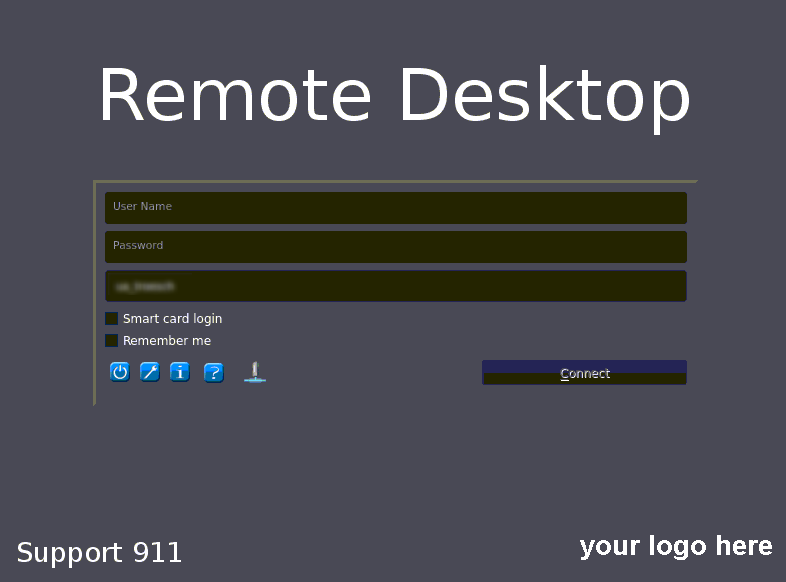
Если вы не желаете останавливаться на достигнутом, и хотите установит дополнительное ПО на тонкий клиент.
Используйте Х терминал и команду «sudo mount -o rw,remount /» чтобы перемонтировать файловую систему с правами на запись, затем используйте dpkg или apt-get для установки пакетов.
Часть 8 — Smart Cards Redirection over RDP
Страница 18 (руководство 4.4) и страница 44 (руководство 5.2)
By default, smart cards will be redirected using high-level redirection, allowing them to be used to log in to the session and other remote applications.
This technology requires drivers for the smart card reader driver to be installed on the client. By default, the CCID and Gemalto drivers are installed, which adds support for the majority of smart card readers available. Additional drivers can be installed by adding them to /usr/lib/pkcs11/.
Обещали работу из коробки, но на практике нечего у меня не работало.
Долго у меня не получалось настроить проброс токена «BIFIT iBank 2 Key», пока я не добавил аргумент /smartcard:»*» в ключ root/ConnectionType/freerdp/connections//ExtraArgs. Ключ приобрел следующий вид /sec:rdp /smartcard:»*».
Токен начал работать с банком №1, с банком №2 работать не захотел.
Банк № 2 работает когда на «тонкий клиент» установлен Wndows, для этого на «тонкий клиент» необходимо установить драйвер который предлагает банк.
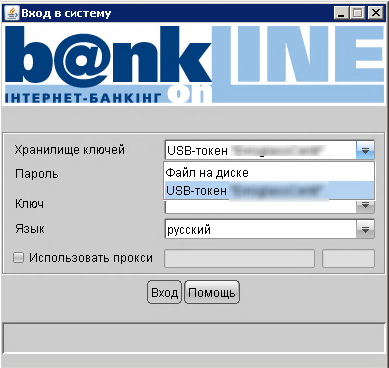
Диагностика
За работу смарт карт отвечает служба pcscd, в состав SmartOS 4.4 и 5.2 включена версия 1.7.4.
Чтобы проверить работу токена необходимо:
1 — остановить службу /etc/init.d pcscd stop
2 — запустите службу в режиме отладки pcscd -d -f
После подключения токена вы увидите процесс его загрузки.
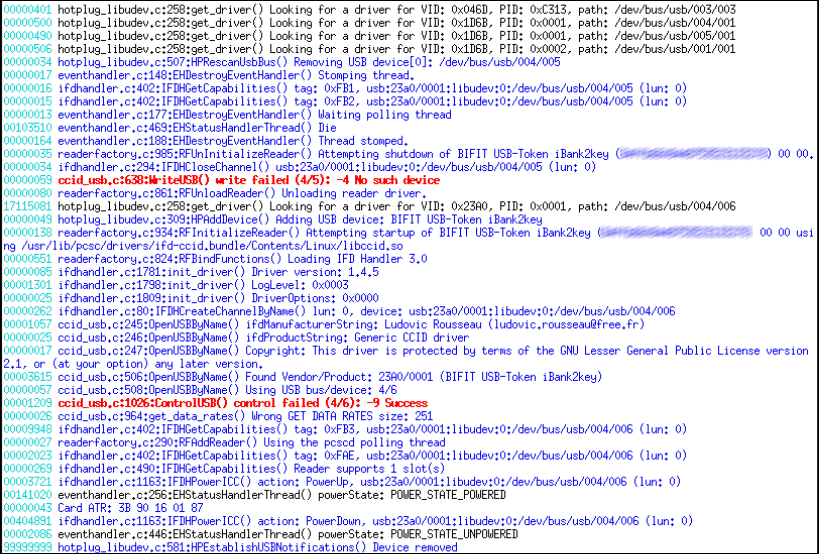
По какой то причине, токен периодически не загружается, выявить закономерность у меня не получилось.
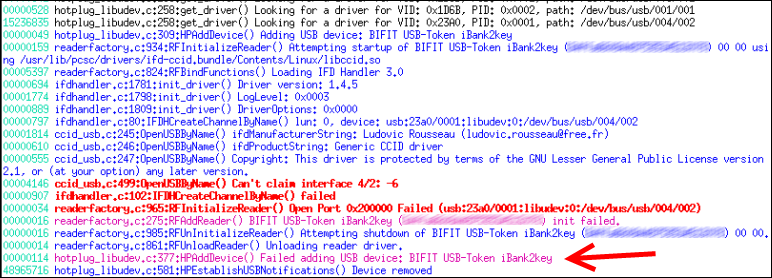
Один токен для двух банков
Случилось так что на токен «BIFIT iBank 2 Key» для банка №2, добавили второй ключ банка №3.
Такой токен не подает признаков жизни если на тонком клиенте установлена HP Smart Zero Core 4.4.
Проверить работу этого токена на HP Smart Zero Core 5.2 возможности у меня нету.

Если на «тонкий клиент» установлен Windows проброс работает, доступны оба ключа.
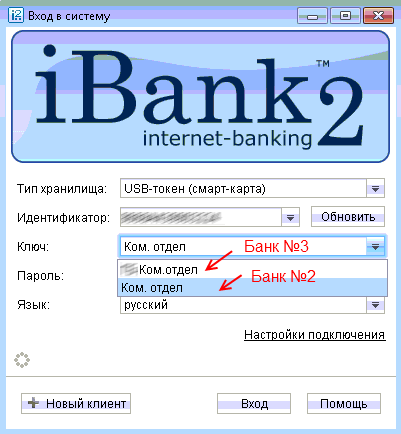
Часть 9 — Performance
В тонкие клиенты 5565/5570 установлен процессор VIA Nano u3500 (1 GHz), в t510 установлен процессор VIA Eden X2 U4200 (1 GHz, 2 cores).
Подключение к RDSH Windows Server 2008 R2
На сервере активен протокол RemoteFX, про RemoteFX я писал здесь.
Screen capture rate = Highest (best quality).
Screen Image Quality = Highest (best quality).
VIA Nano u3500 заметно уступает VIA Eden X2 U4200, это хорошо видно при работе в Autocad LT 2012.
Более подробно про Autocad LT 2012Autocad LT 2012 необходим для редактирования плоских фигур.
Некоторые пользователи работают на терминальном сервере ws2008R2 и используют RemoteApp Autocad LT 2012.
Autocad LT 2012 установлен на отдельный виртуальный сервер ws2012R2, в этом случаи можно запустить две копии приложения.
Чтобы создать нагрузку на сервер и клиент, я начинал рисовать круг и менял ему радиус по горизонтали несколько минут.
Чтобы снизить нагрузку с процессора сервера и клиента можно и нужно отключить RDP Compression.
В ключе root/ConnectionType/freerdp/connections//compression установите значение 0.
Отключение сжатия дает заметный эффект, но про снижение нагрузки на процессор сервера говорить рано.
Подключение к RDSH Windows Server 2012 R2
VIA Nano u3500 приятно удивил, в сравнении с подключением к ws2008R2, загрузка процессора тонкого клиента заметно ниже.
При работе в Autocad LT 2012 все плавно и быстро в отличии от ws2008R2.
Часть 10 — Стоимость
t510 и более ранние модели HP больше не отгружает.
t520 J9A27EA HP ThinPro
t520 G9F08AA Windows Embedded Standard 7
Это розничная цена за 1 шт, и цена не самая интересная.
Чтобы получить интересную цену от HP, нужен проект, мне озвучивали условие в 60 шт.
Если вы не тяните на проект или просто хотите сэкономить, можно рассмотреть вариант покупки БУ тонких клиентов t5570/t510, стоимость БУ t510 примерно 120$ за 1 шт.
Предприятие на котором я работаю больше половины тонких клиентов приобрело БУ. Комплект поставки минимальный, тонкий клиент и блок питания. Отдельно пришлось покупать адаптеры DVI-VGA. Один тонкий клиент ремонтировали по гарантии.
Спустя 2 года, тонкими клиентами HP я доволен, плюсов больше чем минусов.
Модельный ряд меняется медленно, не спеша в течении нескольких лет можно заменить проблемные ПК, и в итоге получится одинаковый парк устройств.
Огорчает ценовая политика, трудно объяснить руководству необходимость покупки тонких клиентов по цене, сопоставимой с ценой некоторых ноутбуков.
Источник: dml.compkaluga.ru